文章详情页
Win10显示器输入不支持怎么办?
浏览:53日期:2022-09-26 15:04:04
电脑显示器有时候会坏掉,因此我们会换成新的,但是每次一换新的,电脑就提示显示器输入不支持,那么当你遇到显示器输入不支持怎么办呢?不知道的朋友赶紧来看看小编整理的Win10显示器输入不支持的解决方法吧!
Win10显示器输入不支持的解决方法
1、点击鼠标右击【显示设置】。
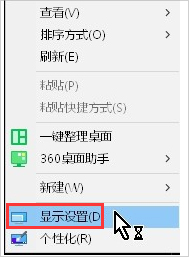
2、点击【高级显示设置】。
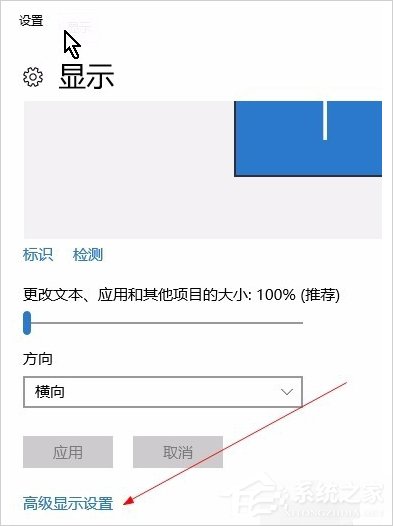
3、点击【显示适配器属性】。

4、点击【监视器】。
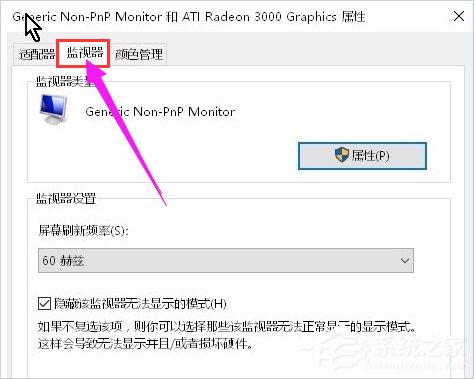
5、修改赫兹为60就可以了,点击保存确认。

以上就是Win10显示器输入不支持的解决方法了,我们只需要依次打开显示设置——高级显示设置——显示适配器属性——监视器,最后改成60赫兹确定就可以了。
相关文章:
1. Win10专业版系统升级出错要怎么修复?2. win10系统出现蓝屏终止代码page fault in nonpaged area怎么解决3. Win7电脑开机密码应该怎么取消?取消win7电脑开机密码教程4. WinXP的故障恢复控制台要怎么进入?WinXP故障恢复控制台进入方法5. Win7发生actionscript错误怎么办?6. Win7系统蓝屏安全模式进不去怎么办7. CentOS Linux下的3款分区工具详解8. Win11电脑连接共享打印机失败错误代码0x0000011b9. Kylin(麒麟系统) 同时挂载USB闪存盘和移动硬盘的方法及注意事项10. Win10分配单元大小默认值越大越好吗?
排行榜

 网公网安备
网公网安备